GitHub Universe 2024総まとめ!Copilot Workspaceで開発が変わる未来を体験しよう
アフィリエイト開示

はじめに
こんにちは!プログラミングの世界へようこそ。開発の世界は日々進化していて、毎年開催されるGitHub Universeでは、私たちの働き方を根本から変えるような新しい技術が発表されます。そして2024年、特に大きな注目を集めたのが「Copilot Workspace」です。これは、単なるコード補完ツールではありません。まるで経験豊富な先輩エンジニアが隣に座って、アイデア出しから設計、実装、そしてテストまでを一緒に考えてくれるような、全く新しい開発体験を提供してくれるツールなのです。
この記事では、GitHub Universe 2024で発表された内容、特にCopilot Workspaceに焦点を当てて、その基本概念から実践的な使い方までを丁寧に解説していきます。この記事を読み終える頃には、あなたもAIを「思考のパートナー」として、より創造的で効率的な開発ができるようになっているはずです。AIと共に未来の開発スタイルを学び、新しい一歩を踏み出しましょう!
前提知識の確認
新しい技術を学ぶとき、どこから手をつければいいか不安になることもありますよね。でも大丈夫。一歩ずつ進んでいきましょう。
必要な基礎知識
- GitとGitHubの基本操作: リポジトリを作成したり、変更をコミットしたり、GitHubにプッシュしたりといった基本的な操作は理解しているとスムーズです。「
git commit -m "最初のコミット"」のようなコマンドに抵抗がないレベルであれば十分です。 - 基本的なプログラミング知識: HTML、CSS、JavaScriptやPythonなど、何かしらのプログラミング言語で変数や関数、if文などの基本的な文法を理解していると、AIが生成したコードの意味を読み解きやすくなります。
事前に理解しておきたい概念
- AIペアプログラミング: これは、AIがプログラマーの隣で一緒にコードを書くパートナーのような役割を果たす開発手法です。GitHub Copilotは、このコンセプトを実装した代表的なツールです。Copilot Workspaceは、このペアプログラミングを「コーディング」の段階だけでなく、「設計」や「計画」の段階にまで拡張したものと考えると分かりやすいでしょう。
- Issue(イシュー): GitHubでは、バグ報告や機能追加の要望などを「Issue」として管理します。Copilot Workspaceは、このIssueを起点に「何を解決すべきか」を理解し、開発をスタートします。
「分からなくても大丈夫」な部分
- AIの内部的な仕組み: Copilotがどのようにしてコードを生成しているのか、その背後にある複雑な大規模言語モデル(LLM)の仕組みを完全に理解している必要はありません。私たちは車の運転方法を知っていれば車を使えるように、AIの「使い方」をマスターすることに集中しましょう。
- 高度な設定やカスタマイズ: 最初はデフォルト設定のままで十分です。使い慣れていく中で、自分のスタイルに合わせて少しずつ設定を調整していけば問題ありません。
環境構築:最初の一歩
どんな冒険も、まずは準備から。ここでは、Copilot Workspaceを体験するための環境を整えていきましょう。
開発環境の準備(初心者向け解説)
開発を始めるには、コードを書くためのエディタが必要です。最も人気があり、GitHub Copilotとの連携もスムーズなのが「Visual Studio Code(VS Code)」です。まだインストールしていない場合は、公式サイトから無料でダウンロードできます。また、GitHubのアカウントも必要になるので、持っていない方は作成しておきましょう。
必要なツールとインストール方法
Copilot Workspaceはブラウザ上で動作しますが、ローカル環境での開発も非常に強力です。VS CodeでCopilotの能力を最大限に引き出すために、以下の拡張機能をインストールします。
- VS Codeを開きます。
- 左側のアクティビティバーから、四角が組み合わさったような「拡張機能」アイコンをクリックします。
- 検索ボックスに「GitHub Copilot」と入力し、表示された拡張機能をインストールします。
- 同様に、「GitHub Copilot Chat」も検索してインストールします。これにより、チャット形式でAIに質問や指示ができるようになります。
- インストール後、VS Codeの右下に表示される指示に従って、GitHubアカウントでサインインします。これで準備完了です。
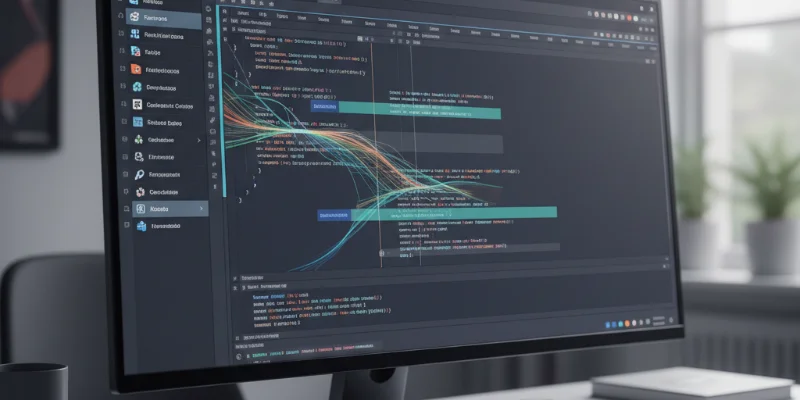
環境構築でつまずきやすいポイント
- GitHubアカウントの連携がうまくいかない: サインインを求められた際に、ブラウザで認証コードの入力が必要になることがあります。VS Codeに表示される指示をよく読み、焦らずに対応しましょう。一度VS Codeを再起動するとうまくいくこともあります。
- 拡張機能が有効にならない: インストール後に「有効にする」ボタンを押す必要がある場合があります。拡張機能のページで状態を確認し、無効になっていれば有効化してください。
基本概念の理解
Copilot Workspaceがこれまでのツールと何が違うのか、その核心に迫ってみましょう。
核となる考え方
従来の開発は、「課題を理解する → 設計を考える → 実装計画を立てる → コードを書く → テストする」という流れを、すべて開発者自身が行っていました。GitHub Copilotは「コードを書く」部分を強力にサポートしてくれましたが、それ以前の工程は依然として人間の仕事でした。
Copilot Workspaceの核となる考え方は、**「課題(Issue)から実装の完了まで、開発プロセス全体をAIがパートナーとして支援する」**というものです。私たちは「何を作りたいか」を自然言語で伝えるだけで、AIがその実現に向けた具体的な計画とコードを提案してくれるのです。開発者の役割は「作業者」から、AIの提案をレビューし、より良い方向へ導く「指揮者」や「意思決定者」へと変わっていきます。
身近な例での説明
Copilot Workspaceは、まるで超優秀な料理アシスタントのようです。
あなたが「冷蔵庫にある鶏肉とトマトで、簡単でおしゃれなディナーを作りたい」と伝えたとします。するとアシスタントは、
- 計画の提案: 「鶏肉のトマト煮込みはいかがでしょう? 必要な材料は…、手順はまず鶏肉を焼き、次に野菜を炒め…」と、完成までのプランを立ててくれます。
- レシピ(コード)の提示: 具体的なレシピ(コード)を詳細に書き出してくれます。
- 味見(テスト): 「ここで一度味見をして、塩コショウを調整しましょう」と、途中の確認も促してくれます。
あなたはアシスタントの提案を確認し、「もう少しハーブを効かせたいな」と指示を出すだけ。このように、アイデアを形にするまでの面倒な部分を任せられるのが、Copilot Workspaceの魅力です。
「なぜそうなるのか」の理解
Copilot Workspaceは、単にIssueのテキストを読んでいるだけではありません。リポジトリ内にあるすべてのコードを文脈として理解しています。そのため、「この機能を追加するには、どのファイルを変更し、既存のどの関数と連携させるべきか」を高い精度で判断できるのです。この「文脈理解能力」こそが、的確な実装計画とコード生成を可能にする秘密です。
実践編:手を動かして学ぶ

概念を理解したところで、実際に手を動かしてCopilot Workspaceの力を体験してみましょう。ここでは、「簡単なWebサイトにダークモード切り替え機能を追加する」というシナリオで進めます。
ステップ1: 基本的な実装
まず、GitHub上に簡単なHTML、CSS、JavaScriptファイルを含むリポジトリを用意します。そして、次のようなIssueを作成します。
Issue Title: Add dark mode toggle button
Body: Users should be able to switch between light and dark themes using a button.
Issueを作成すると、そのページに「Open in Copilot Workspace」というボタンが表示されます(この機能はテクニカルプレビュー中のため、利用申請が必要です)。これをクリックすると、新しいタブでWorkspaceが起動します。
Workspaceはまず、Issueの内容とリポジトリ全体を分析し、「Specification(仕様)」と「Plan(実装計画)」を自動で生成します。Planには、以下のような内容がリストアップされているはずです。
index.html: Add a toggle button.style.css: Create CSS variables for light and dark themes.script.js: Implement the logic to toggle a class on the body element when the button is clicked.
この計画に納得できたら、次のステップに進みます。
ステップ2: 機能の拡張
AIが生成したPlanは完璧ではないかもしれません。ここで私たちはレビューし、修正を加えます。例えば、Planの編集エリアに「Make the button style more modern.(ボタンのスタイルをもっとモダンにして)」と追記してみましょう。AIは指示を理解し、Planを更新します。
Planに問題がなければ、画面上部にある「Run」ボタンをクリックします。すると、Copilotが計画に基づいて実際にコードの変更を開始します。変更が完了すると、各ファイルの変更差分(diff)が画面に表示されます。ここで、AIがどのようなコードを書いたかを確認できます。
生成されるコード例:
index.html
<body>
<h1>My Awesome Website</h1>
<p>Welcome to my site. Toggle the theme below!</p>
<button id="theme-toggle">Toggle Dark Mode</button>
<script src="script.js"></script>
</body>style.css
body {
transition: background-color 0.3s, color 0.3s;
}
body.light-mode {
background-color: #ffffff;
color: #333333;
}
body.dark-mode {
background-color: #333333;
color: #ffffff;
}
#theme-toggle {
padding: 10px 15px;
border: 1px solid #ccc;
cursor: pointer;
border-radius: 5px; /* モダンなスタイルが追加された例 */
}script.js
const themeToggleButton = document.getElementById('theme-toggle');
const body = document.body;
// 初期テーマとしてライトモードを設定
document.addEventListener('DOMContentLoaded', () => {
body.classList.add('light-mode');
});
themeToggleButton.addEventListener('click', () => {
if (body.classList.contains('light-mode')) {
body.classList.replace('light-mode', 'dark-mode');
themeToggleButton.textContent = 'Toggle Light Mode';
} else {
body.classList.replace('dark-mode', 'light-mode');
themeToggleButton.textContent = 'Toggle Dark Mode';
}
});ステップ3: 実用的な応用
Copilot Workspaceには、ターミナルや簡易的なプレビュー機能が統合されています。生成されたコードが正しく動作するか、その場で確認できます。プレビューでボタンをクリックし、テーマが切り替わるのを確認しましょう。
もし期待通りに動作しない場合、例えば「ボタンが最初のクリックで反応しない」といった問題があれば、チャットでAIにその現象を伝えます。AIは問題を分析し、修正案(例えば、初期テーマ設定のロジック改善など)を提案してくれます。
ステップ4: チーム開発を意識した改善
コードが完成し、動作確認もできたら、この変更をチームに共有します。Workspaceの画面から「Create Pull Request」ボタンをクリックするだけで、簡単にプルリクエストを作成できます。
素晴らしいのは、PRのタイトルや説明文(変更内容の要約、関連するIssueへのリンクなど)もAIが自動で生成してくれる点です。これにより、レビューするチームメンバーが変更の意図を素早く理解でき、コミュニケーションコストを大幅に削減できます。
実際の開発現場での活用
Copilot Workspaceは、学習だけでなく実際の開発現場でも強力な武器になります。
業務での使用例
- 新機能のプロトタイピング: アイデアを素早く形にし、関係者にデモを見せる際に非常に高速です。
- 既存コードのリファクタリング: 「この古いJavaScriptコードを、最新のasync/awaitを使った形に書き換えて」といった指示で、品質改善を効率的に進められます。
- ドキュメントの生成: コードの変更に合わせて、READMEやAPIドキュメントの更新案をAIに作らせることができます。
- テストコードの自動作成: 実装コードを元に、「この関数に対するテストケースを生成して」と依頼すれば、網羅的なテストコードを短時間で用意できます。
チーム開発でのベストプラクティス
- AIの提案は「下書き」と心得る: AIが生成したコードを鵜呑みにせず、必ず人間がレビューし、プロジェクトのコーディング規約や設計思想に合っているかを確認しましょう。
- 意図を明確にレビューする: PRレビューでは、コードの細部だけでなく、「なぜこの変更が必要だったのか」「AIはIssueの意図を正しく汲み取れているか」という視点がより重要になります。
- プロンプト(指示)の技術を共有する: チーム内で「どういう指示を出したらAIが良い提案をしてくれたか」というノウハウを共有することで、チーム全体の生産性が向上します。
保守性を意識した書き方
AIは効率的なコードを生成しますが、それが必ずしも人間にとって読みやすいとは限りません。保守性を高めるために、AIに対して以下のような指示を出すことが有効です。
- 「もっと分かりやすい変数名を使って」
- 「この複雑な処理について、コメントで処理の流れを説明して」
- 「このロジックを、より小さな関数に分割して見通しを良くして」
このように、AIを教育するように対話することで、チーム全体で維持しやすいコードを生み出すことができます。
よくあるつまずきポイントと解決策
便利なツールでも、使い始めは戸惑うものです。よくある失敗とその対策を知っておきましょう。
初心者が陥りやすい問題
- 曖昧な指示を出してしまう: 「サイトを良くして」のような曖昧な指示では、AIも何をすればいいか分かりません。「ヘッダーにナビゲーションメニューを追加して」のように、具体的で明確な指示を心がけましょう。
- 生成されたコードを理解せずに使う: コピペするだけでなく、なぜこのコードで動くのかを一行ずつ理解しようと努めることが、自身のスキルアップに繋がります。分からない部分はCopilot Chatに「この行はどういう意味?」と質問してみましょう。
エラーメッセージの読み方
エラーは成長のチャンスです。エラーメッセージが出たら、慌てずにその内容をコピーし、Copilot Chatに貼り付けて「このエラーの原因と解決策を教えて」と聞いてみましょう。多くの場合、非常に的確なアドバイスを返してくれます。
デバッグの基本的な考え方
AIはデバッグの強力な助っ人ですが、最終的な問題解決の思考は人間が持つべきです。「どこで問題が起きているのか」を特定する(問題の切り分け)のは、依然として重要なスキルです。AIには「この変数の値が期待と違う原因は何が考えられる?」といったように、仮説検証のパートナーとして相談するのが良い使い方です。
継続的な学習のために
Copilot Workspaceは強力ですが、これさえあれば勉強しなくていい、ということではありません。むしろ、学習の効率を飛躍的に高めるツールです。
次に学ぶべきこと
- 基礎技術の深化: AIが生成したコードをより深く理解するために、JavaScriptのイベントループやCSSのフレックスボックスなど、使われている技術の基礎を改めて学習すると、応用力が格段に上がります。
- GitHub Actionsとの連携: Copilot Workspaceで作成したPRがマージされたら、自動でテストやデプロイが実行される仕組み(CI/CD)を学ぶと、開発プロセス全体を自動化できます。
おすすめの学習リソース
- GitHub公式ブログ・ドキュメント: 最新情報や公式の使い方ガイドが最も信頼できる情報源です。新機能はまずここからチェックしましょう。
- YouTubeの公式チャンネル: GitHub公式チャンネルでは、新機能のデモ動画などが公開されており、実際の操作感を知るのに役立ちます。
コミュニティとの関わり方
技術は一人で学ぶより、仲間と学ぶ方がずっと楽しく、効率的です。SNSや技術コミュニティで、「Copilot Workspaceをこんな風に使ってみた」「こんな便利なプロンプトを見つけた」といった情報を発信・交換してみましょう。他の人の使い方から、新しい発見がきっとあるはずです。
まとめ:成長のための次のステップ
GitHub Universe 2024で示された未来は、AIが人間の仕事を奪うのではなく、人間を面倒で反復的な作業から解放し、より創造的で本質的な課題解決に集中させてくれる、という希望に満ちたものでした。Copilot Workspaceは、その未来を体現する最初の大きな一歩です。
これからのエンジニアに求められるのは、単にコードを書く力だけではありません。課題を正確に定義し、AIに的確な指示を出し、その成果物を正しく評価・判断する能力です。
さあ、まずはあなた自身のGitHubリポジトリで、小さなIssueを立ててみてください。「READMEをもう少し分かりやすくしたい」といった簡単なもので構いません。Copilot Workspaceを開き、AIとの対話を始めてみましょう。その小さな一歩が、あなたを未来の開発者へと導く、大きな飛躍に繋がるはずです。変化を恐れず、新しいツールと共に成長していく楽しさを、ぜひ味わってください。
関連商品・おすすめアイテム

WiFi レンタル 30日 即日発送 レンタルwifi レンタルWi-Fi レンタルワイファイ wifiレンタル Wi-Fiレンタル ワイファイレンタル wi-fi ワイファイ 国内 ポケットwifi ポケットWi-Fi ポケットワイファイ 入院 旅行 一時帰国 sim モバイルWiFi 1ヶ月 501 ソフトバンク50GB 空港
販売店: RTM Select 楽天市場店

wifi レンタル 無制限 30日 【最安値に挑戦】 完全無制限 ポケットwifi レンタル レンタルwifi レンタルWi-Fi Wi-Fiレンタル docomo au ソフトバンク wi-fi ワイファイ 国内 WiFi Wi-Fi ポケットWi-Fi ポケットワイファイ 入院 モバイルWiFi 即日発送 ホームルーター 1ヶ月
販売店: RTM Select 楽天市場店

wifi レンタル 7日 無制限 【最安値に挑戦】 完全無制限 ポケットwifi レンタル レンタルwifi レンタルWi-Fi Wi-Fiレンタル docomo au ソフトバンク wi-fi ワイファイ 国内 WiFi Wi-Fi ポケットWi-Fi ポケットワイファイ 入院 モバイルWiFi 即日発送 ホームルーター 1週間
販売店: RTM Select 楽天市場店



